提升專案管理效率!
Trello 結合甘特圖的最佳解決方案
在現代企業和個人專案管理中,Trello 是一款廣受歡迎的協同合作管理工具,但若能搭配甘特圖(Gantt Chart),將讓您的專案規劃與進度追蹤更加直觀!本篇將介紹一款專為 Trello 設計的甘特圖外掛工具——Elegantt for Trello,讓您無需切換頁面,即可直接在 Trello 看板上視覺化專案時間軸,提升團隊協作效率!
【快速安裝 Elegantt for Trello】
只需 5 步驟,即可將 Trello 搭配 甘特圖,讓專案管理變得更簡單:
1.開啟 Chrome 瀏覽器,前往 Chrome 線上應用程式商店。
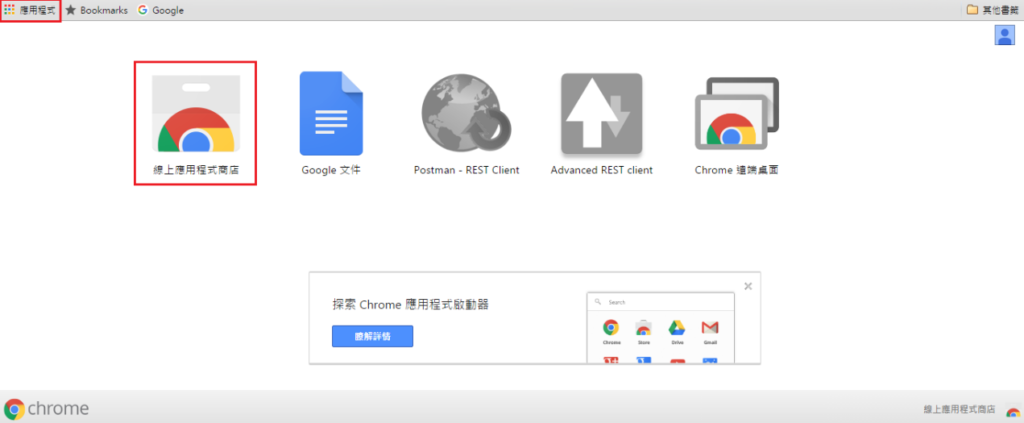
2.搜尋 「Elegantt for Trello」,然後點選 「新增至 Chrome」 安裝。
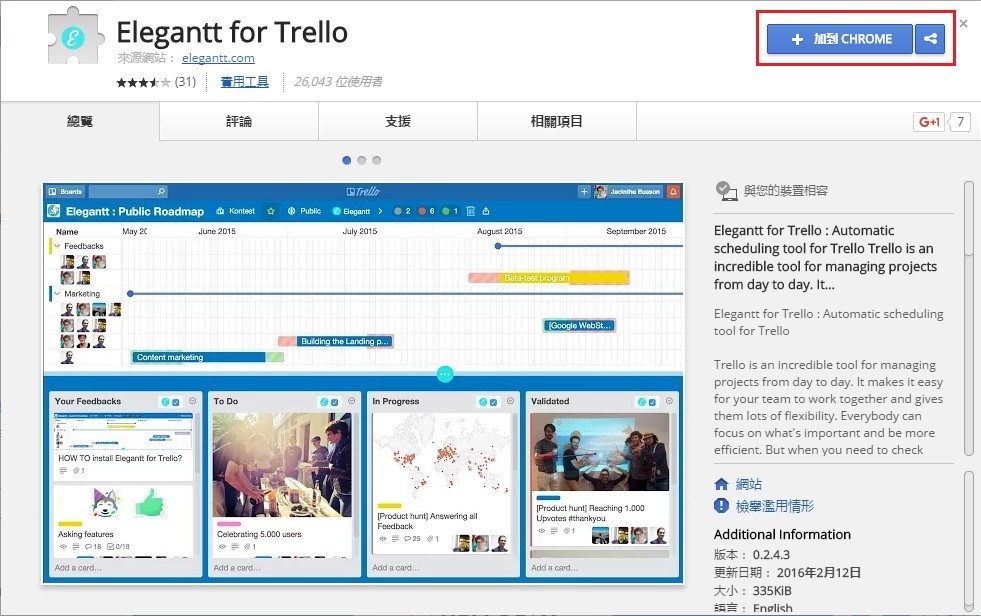
3.開啟 Trello,查看是否已成功整合 Elegantt(畫面會出現標示)。
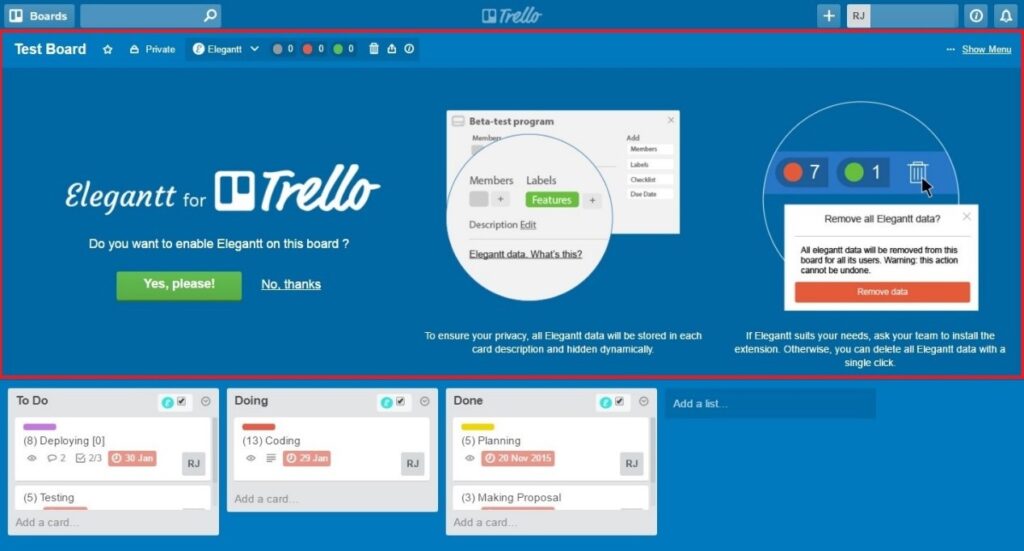
4.點選 「Allow」,授權連結至 Trello 帳戶。
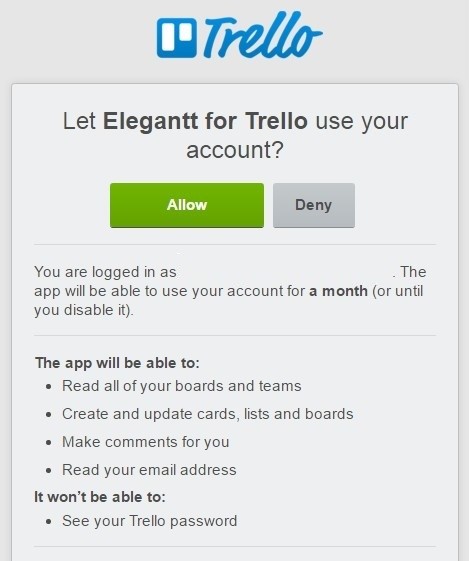
5.開啟 任一 Trello Board,即可看到上方自動生成的甘特圖。
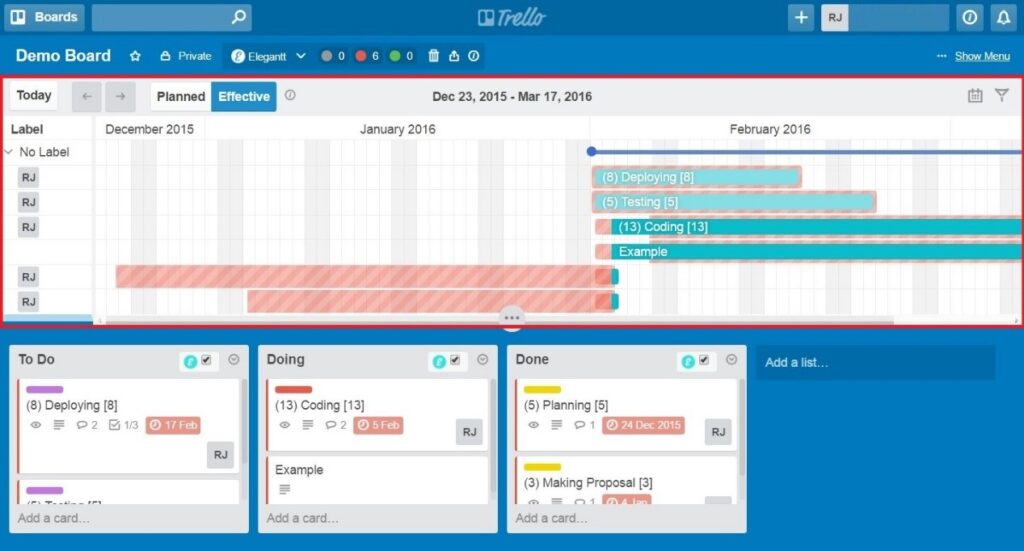
安裝完成後,您的 Trello 看板將直接顯示所有工作項目的時間軸,並根據進度變化即時更新。
如何善用 Elegantt for Trello 提升工作效率?
1. 自動同步工作項目
當您在 Trello 新增 List 或 Card,該項目會立即反映在甘特圖時間軸上,幫助您掌握專案進度。
2. 篩選與過濾功能
可依據工作項目、負責人、完成期限等條件進行篩選,快速整理關鍵資訊。
3. 專案進度統計
Elegantt 內建進度分析標示,自動統計各工作項目的處理狀態:
Late(逾期)
Early(提前完成)
On time(準時完成) 並透過 灰色反差顯示,讓專案狀況一目瞭然!
【立即體驗 Elegantt for Trello!】
Trello 本身雖然已經是靈活強大的專案管理工具!!
Elegantt for Trello,提供簡易的統計標誌,能將時間軸中所有包含的Work Item,依其Late、Early或On time的處理狀態統計,並以反灰方式顯示,讓各項目的狀態清晰明瞭,無所遁藏。相信這次所介紹的工具,將大大為Trello加分不少吧!趕緊開始來使用看看吧!進一步提升專案透明度與時間管理效率。

作者:詹仁傑 Jeff











